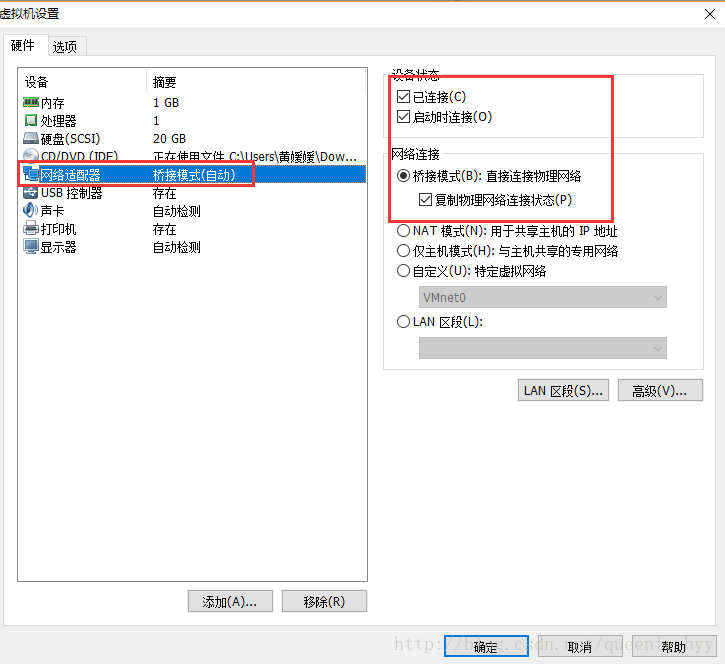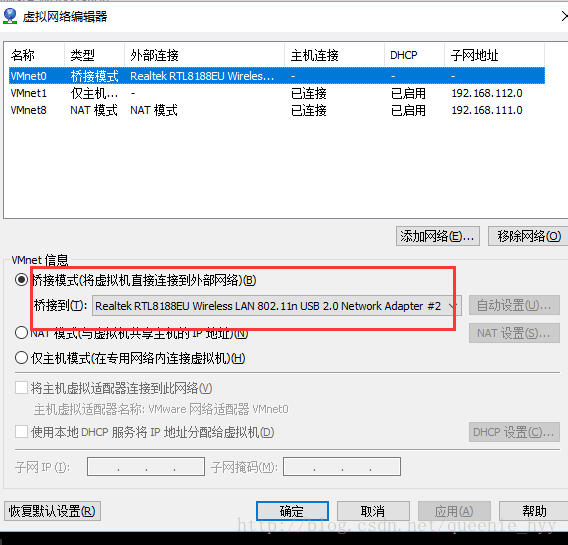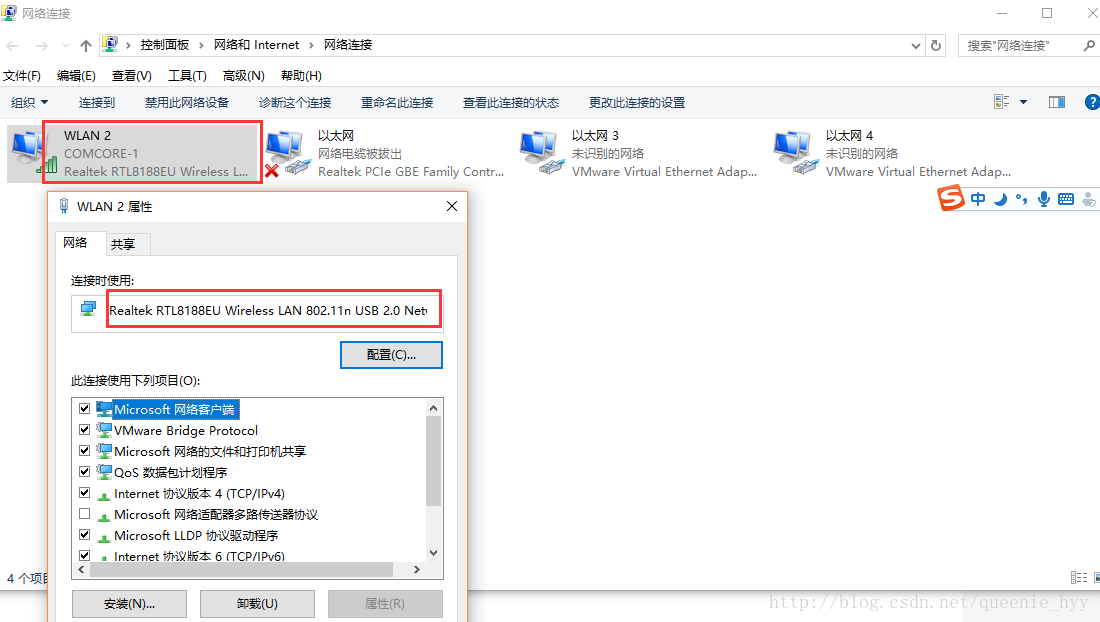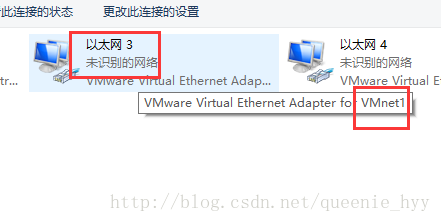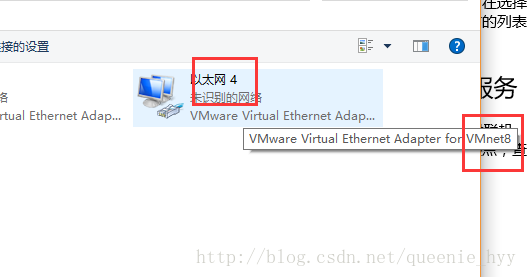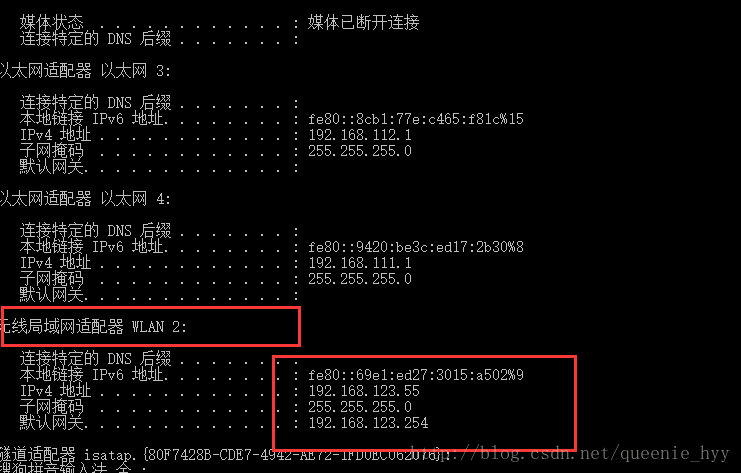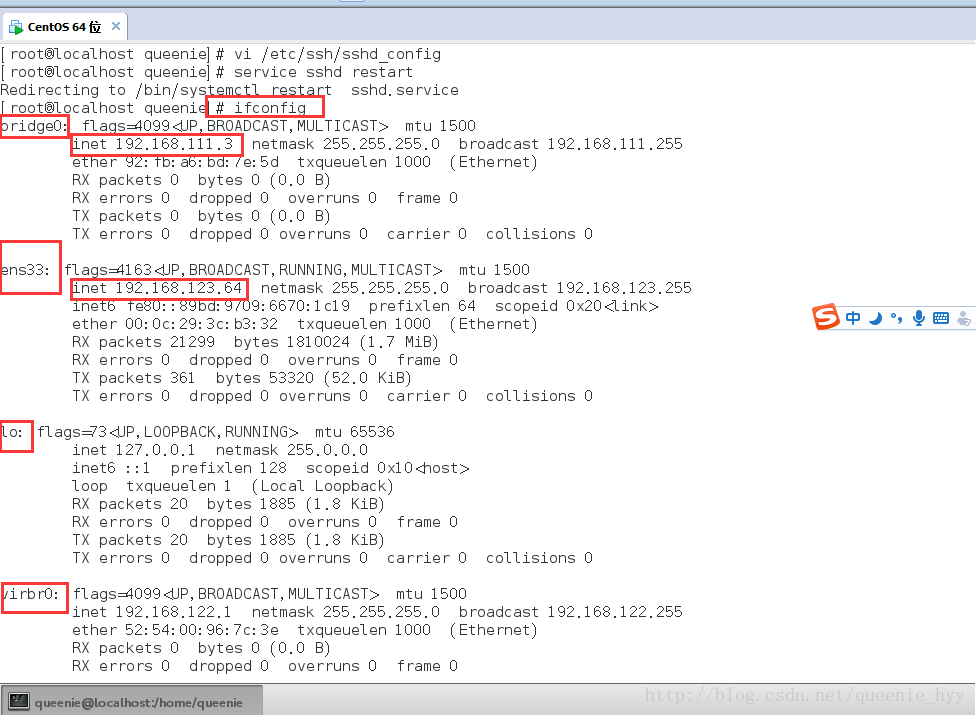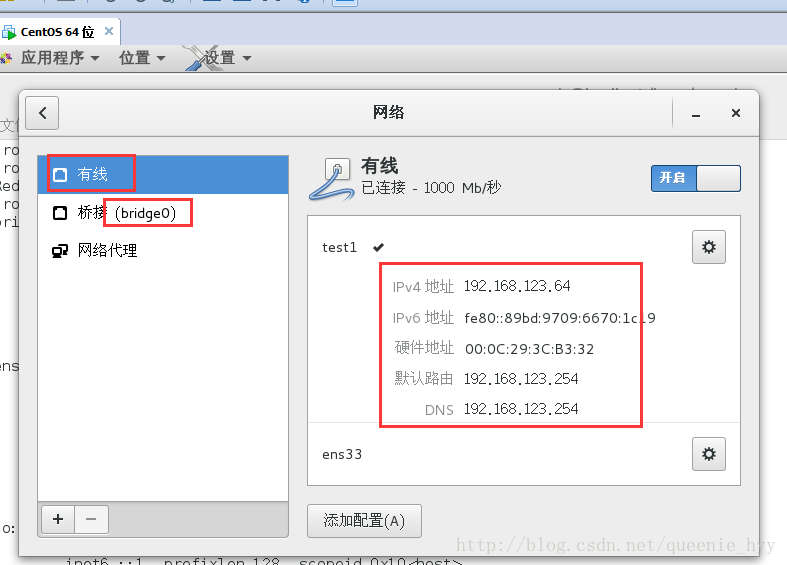使用 SecureCRT 連線 CentOS 7 終端實現遠端登入
作為剛開始學習 Linux 的菜鳥小白一枚,寫這篇部落格的目的主要是為了記錄自己這不容易的學習過程,畢竟花了大半天的時間弄明白,同時也希望能幫到以後那些學習 Linux 的過程中對此塊有疑問的朋友。
前人栽樹後人乘涼,我這篇部落格裡的很多內容都是照著前輩們的記錄來操作的,在這裡要感謝他們所做的筆記,方便了我們這些後來的學者。以下是參考文章來源,大家可以多看看:
學習的過程中發現,計算機基礎太薄弱的話,學起來真的是比較繞彎子的。
總結的不好,歡迎指正。
1. 軟體環境
① Win10 64位
② VMware Workstation
③ linux系統(CentOS 64位版)
④ SecureCRT8.1 keygen
2. 操作步驟
2.1 確認網路連線模式
首先確保已經在 VMware workstation 上安裝好了 Linux 系統( CentOS 7),開啟虛擬機器,檢視“虛擬機器設定”和“虛擬網路編輯器”。
這裡網路連線模式分三種:
① VMnet0 橋接模式
② VMnet1 僅主機模式
③ VMnet 8 NAT模式
我選的是第一種,橋接模式。
2.2 確認 ip 地址
注意“ VMnet 資訊”中,橋接模式要選擇所在網路的介面卡。我的電腦用的是WLAN無線網路,瞭解自己所用的網路介面卡很有必要,因為在後面的ip地址查詢和配置時我們要用到:
可以檢視下電腦所在ip:
2.3 ifconfig 檢視虛擬機器網絡卡資訊
開啟終端,輸入 su 後將以 root 賬戶登入,輸入密碼
從圖上可以看出,我的電腦中有4個網絡卡,而我應該選擇的是 ens33 ,這是因為我在剛開始安裝 CentOS 7 的時候,設定了一個網路連線 test 1, 後面做過很多操作將 test 1的網路ip改為了 ens33的配置,而 ens33 的配置又是根據WLAN2的IPv4改的:
其實在這個環節我對於IP配置還很懵懂,不是很明白。起因是我發現終端上不能執行 tree 命令,在下載和安裝該命令的時候發現虛擬機器不能聯網,後面用到了一個命令 ping 。發現 ping 不通 www.baidu.com。猜想可能是虛擬機器沒有連線上網路。
然後就照著網上前輩們的經驗做了很多操作,導致現在自己也記不清了,只記得各種百度,各種查詢CSDN部落格的資料,後來也是糊里糊塗的連上了。
2.4 連線 SecureCRT
使用 SecureCRT 連線終端的時候,一開始不知道選哪個 ip,後來瞭解到還是使用 ens33 的 ip, 提示“伺服器拒絕連線”。網上好多類似的疑問,指向的答案几乎都是跟 ssh 服務未啟動有關,如“可能是SSH客戶端沒有開啟密碼驗證,或者SSH服務端不允許密碼驗證。”
服務端開啟密碼驗證的方法:修改/etc/ssh/sshd_config的PasswordAuthentication項為yes,重啟服務($service sshd restart)
這下終於好了。